1. 称重模式:点餐结账
1.1 模块概述
-
门店具有称重菜的场景下,进行点餐结账,包含:
-
POS直连电子秤,购物车加菜时,采集电子秤读数,加快操作点餐;
-
必要时,可重新称重;
-
1.2 名词解释
1.3 模块价值
- 连接电子秤称重,将电子秤整合进点单流程,加快门店作业效率;是具有称重需求的商家的最佳实践。
1.4 常见问题
- 如何启用启用称重功能?
路径:pos---更多---设置----电子秤---启用称重功能(开启)---选择称重设备及称重对应的串口号
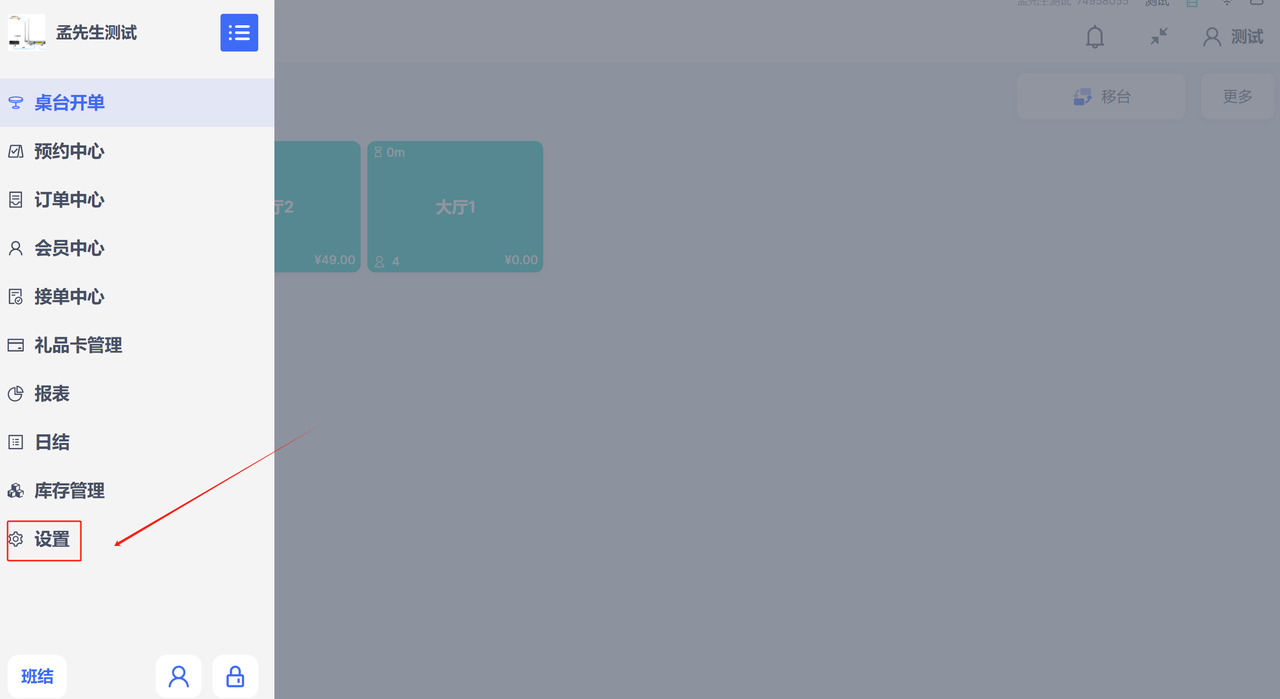
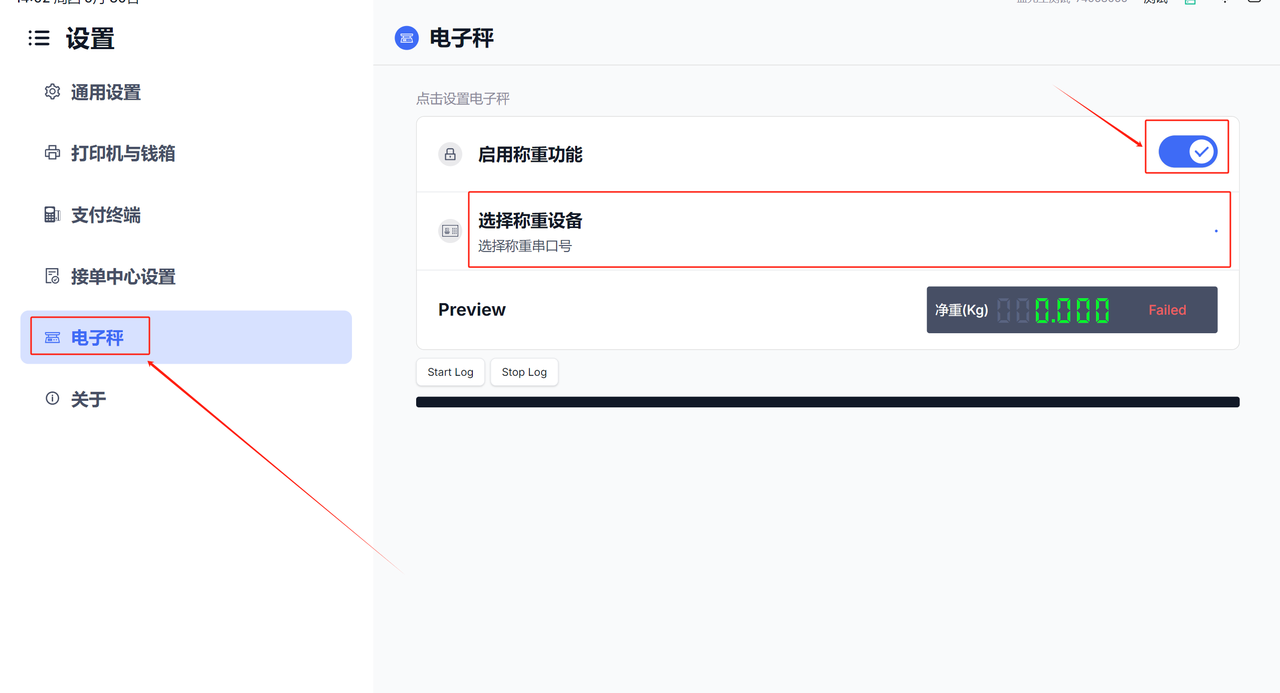
- 如何设置称重菜品?
路径:bo---商品管理---商品管理---新增商品---输入商品名称、选择所属分类---价格类型(称重价)选择目前称对应商品称重单位---输入对应的价格---然后加入到菜谱方案---发布到对应的门店。
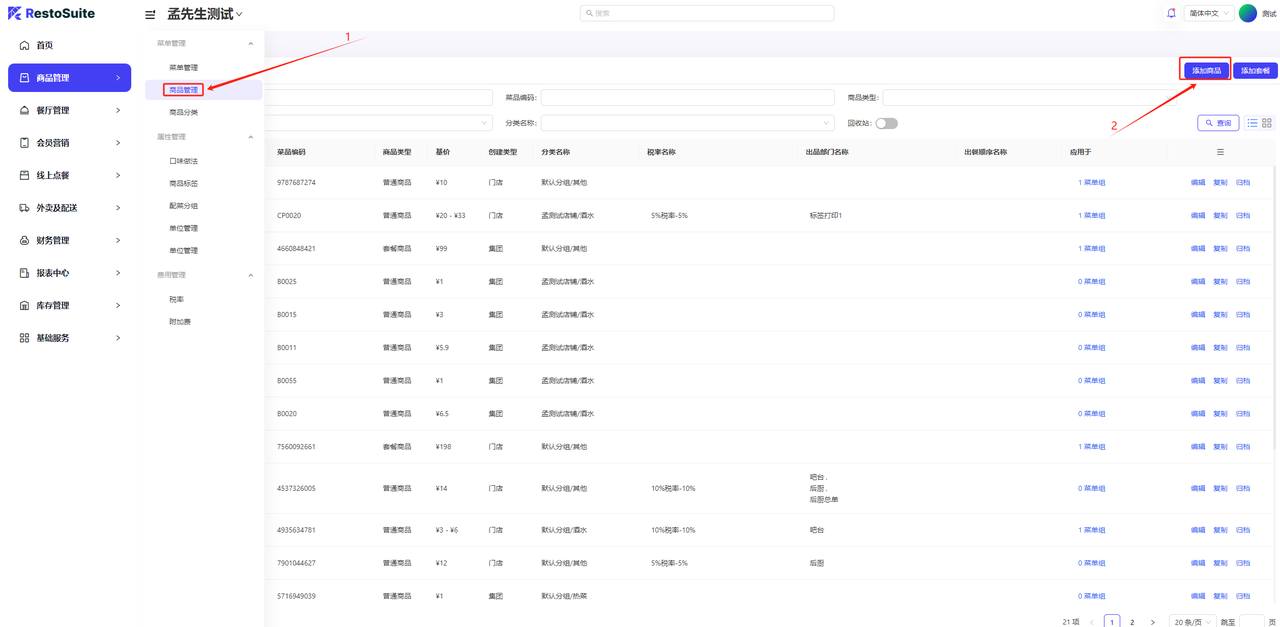
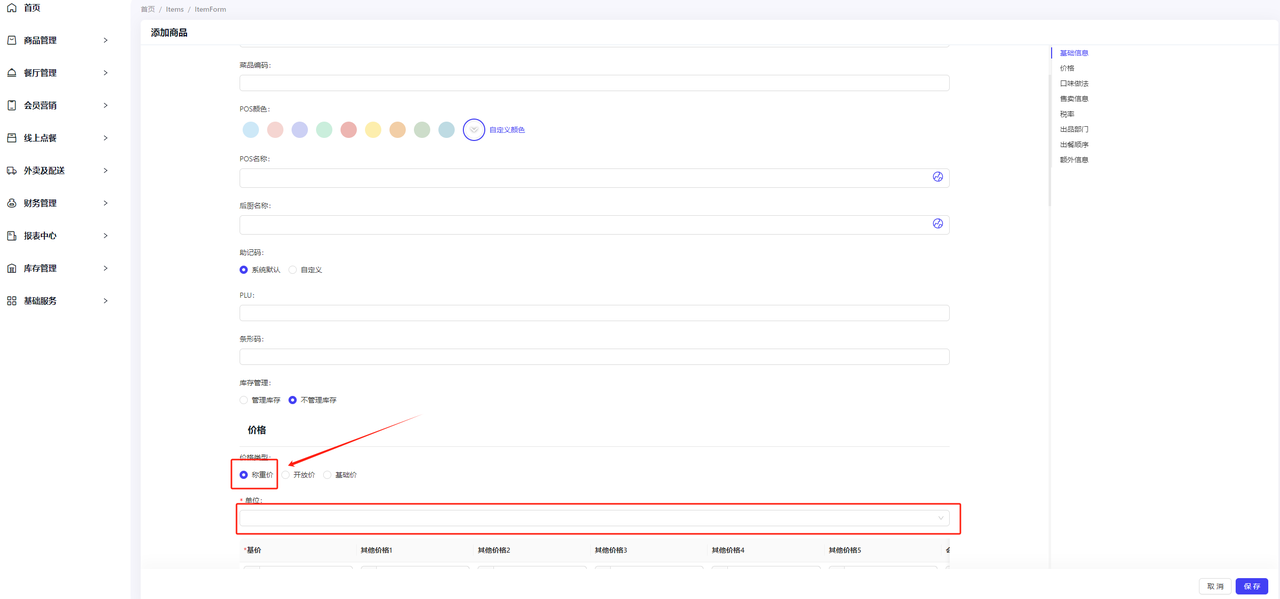
1.5 应用场景
- 满足于含有称重菜品餐饮、比如“糕点”、“鱼”、“海鲜”、“自选称重菜品”等,需要进行先确认数量并落单至后厨进行制作,快餐及正餐柜台点餐及结账;
1.6 操作指南
- 称重模式设置
路径:pos---更多---设置----电子秤---启用称重功能(开启)---选择称重设备及称重对应的串口号—Start log查看电子称显示的称重数量是否显示。
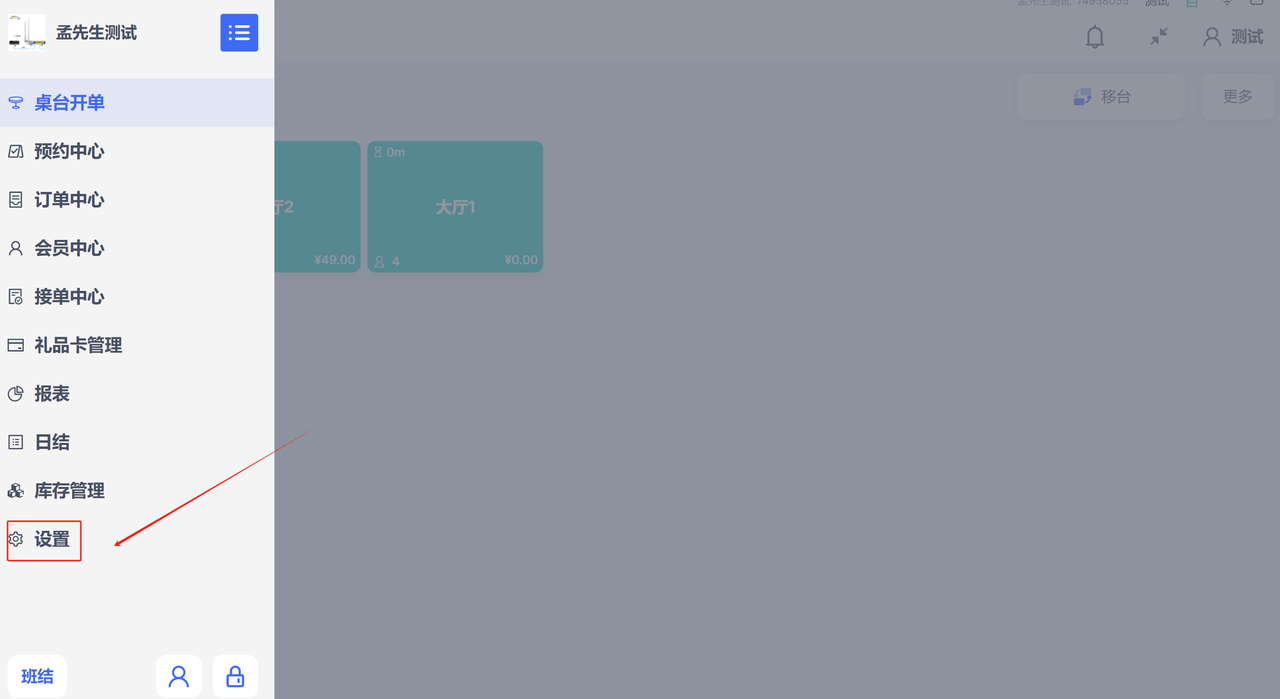
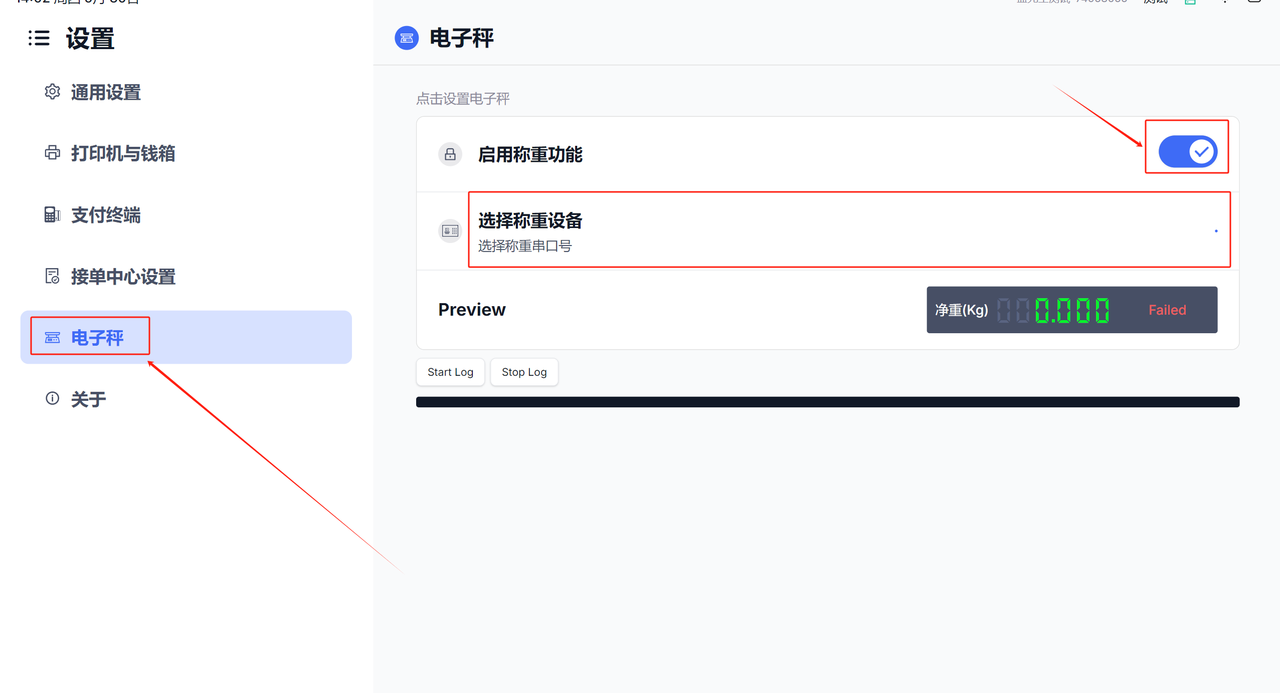
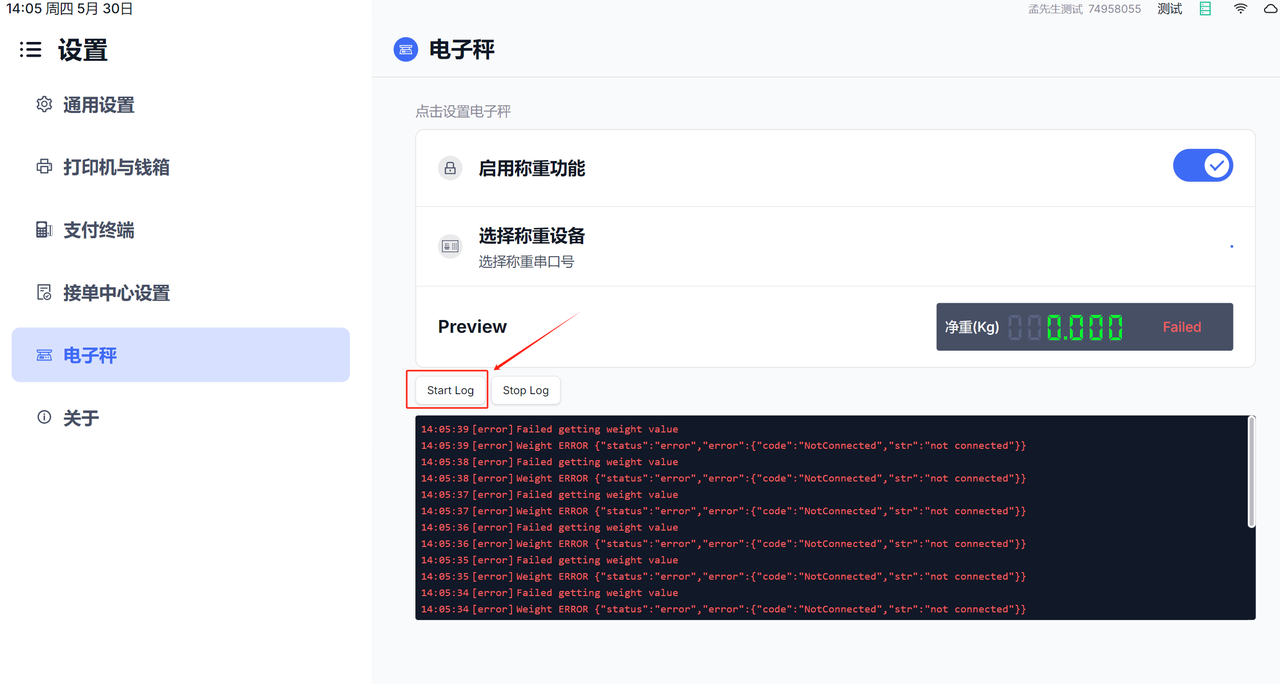
- 称重菜品设置
路径:bo---商品管理---商品管理---新增商品---输入商品名称、选择所属分类---价格类型(称重价)选择目前称对应商品称重单位---输入对应的价格---然后加入到菜谱方案---发布到对应的门店。
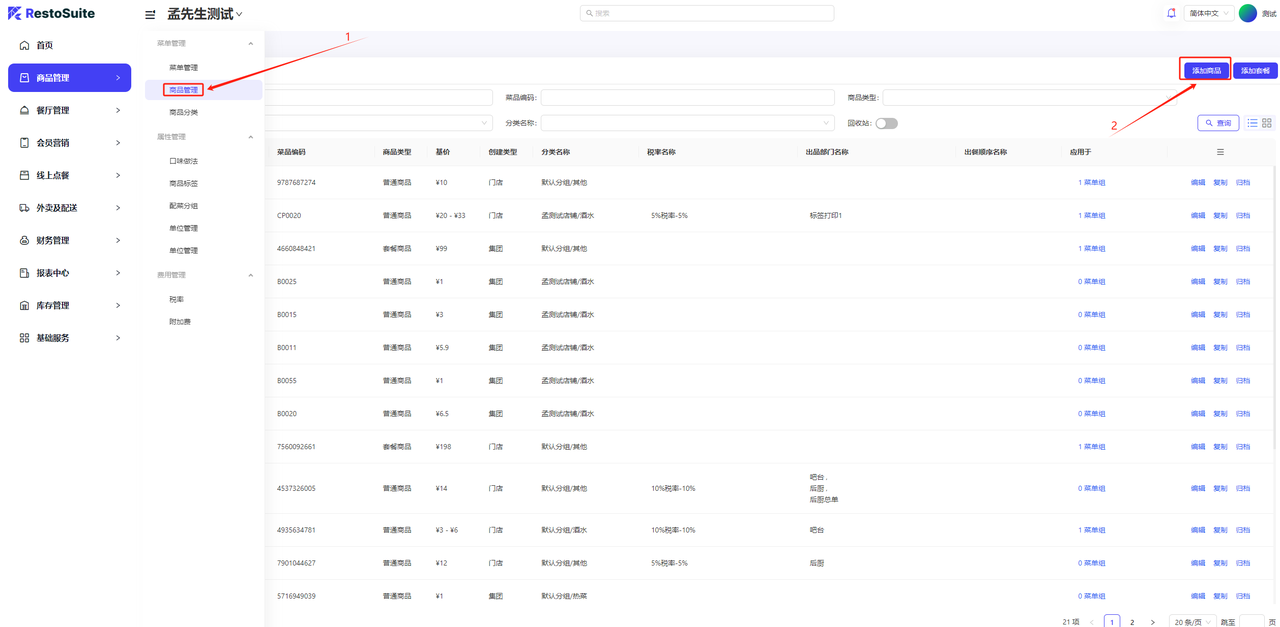
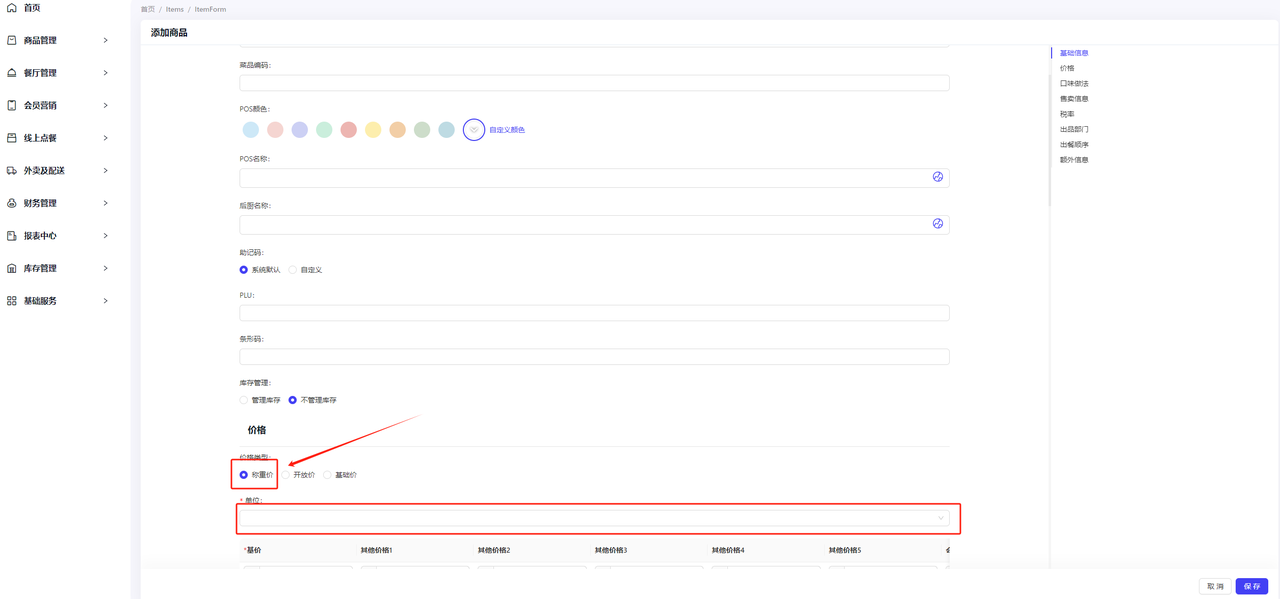
- 列表选项/设置/通用设置/pos业务模式,选择为【快速开单】
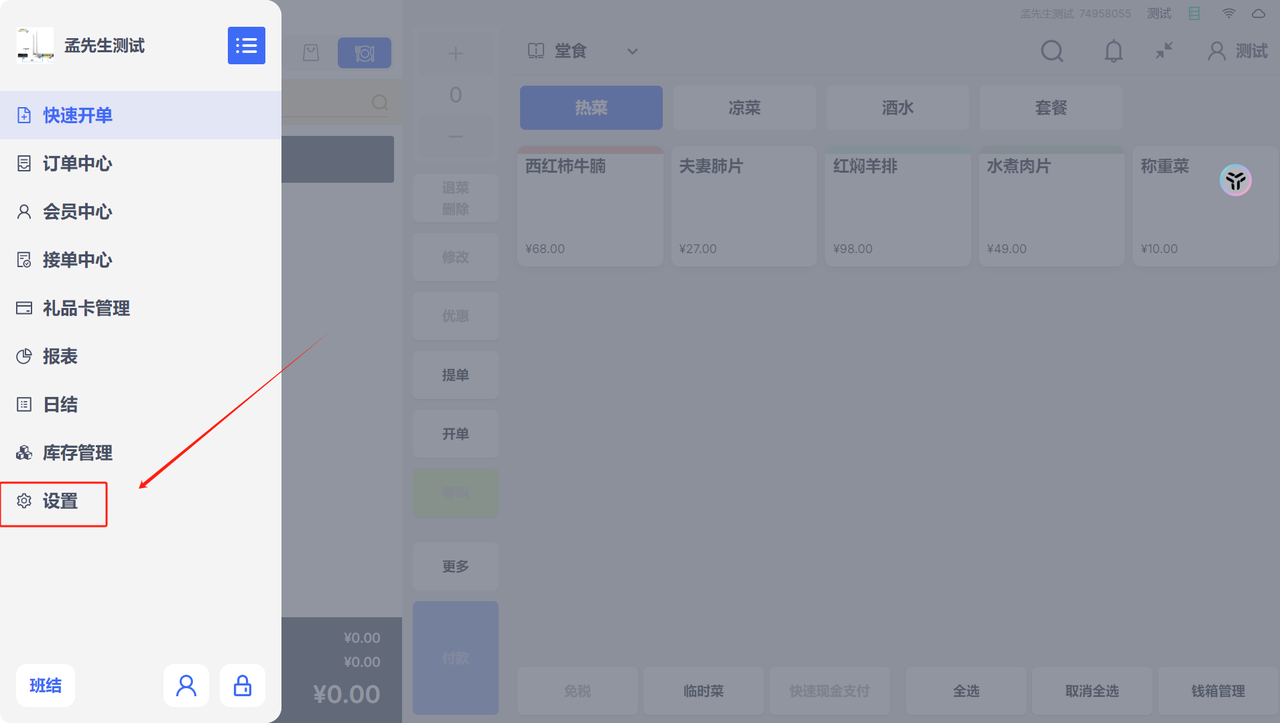
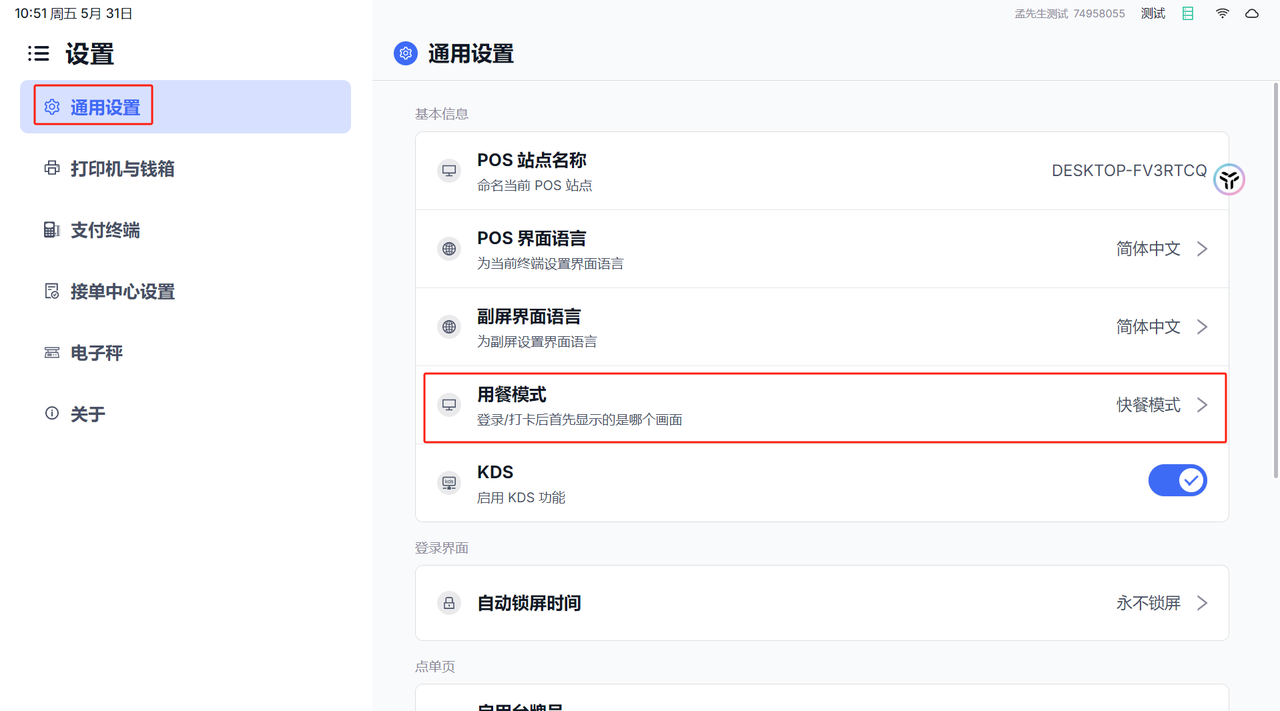
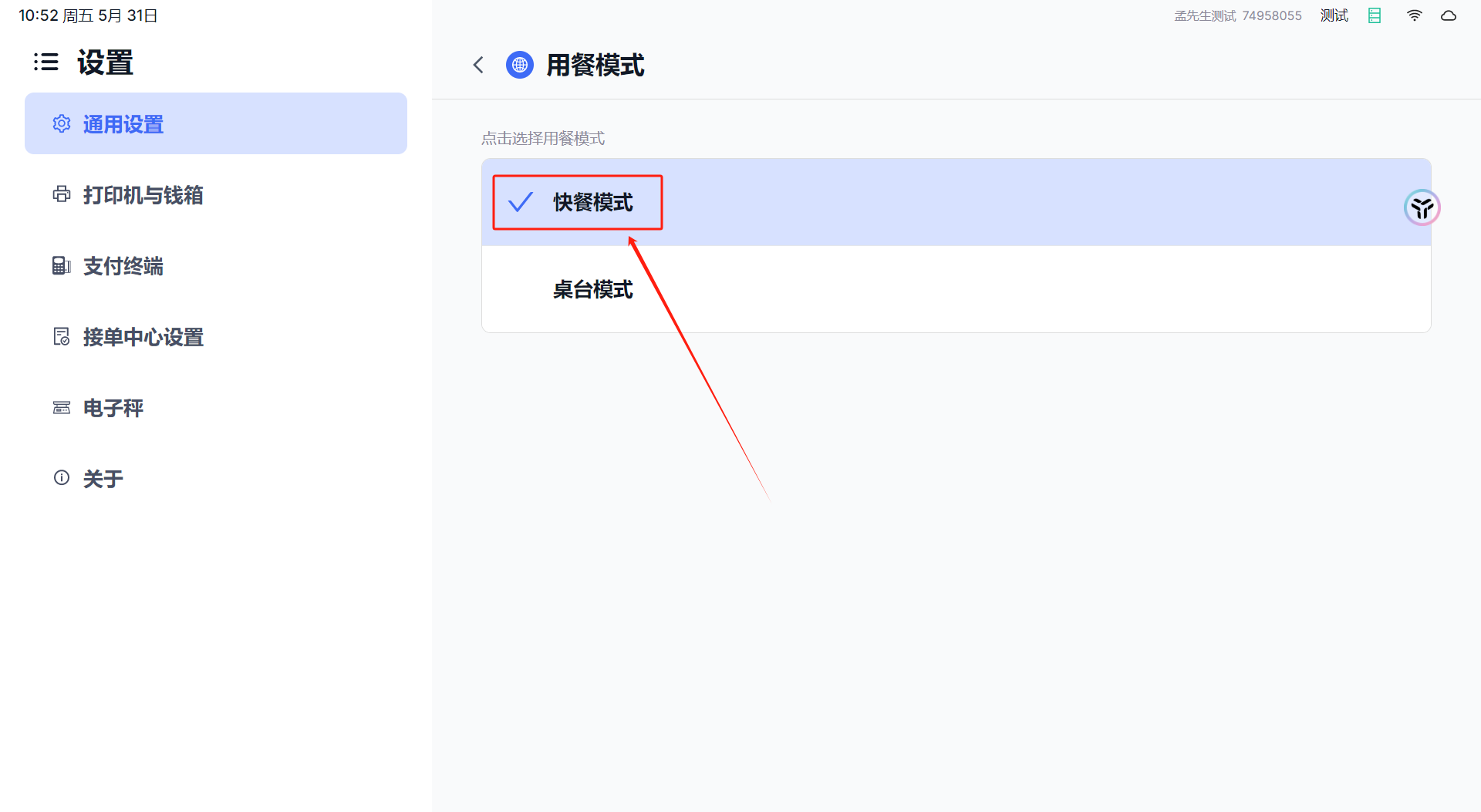
-
开单页
-
称上放上称重商品,选择对应的称重菜品,弹出的称重界面会显示商品重量,然后点击确定。
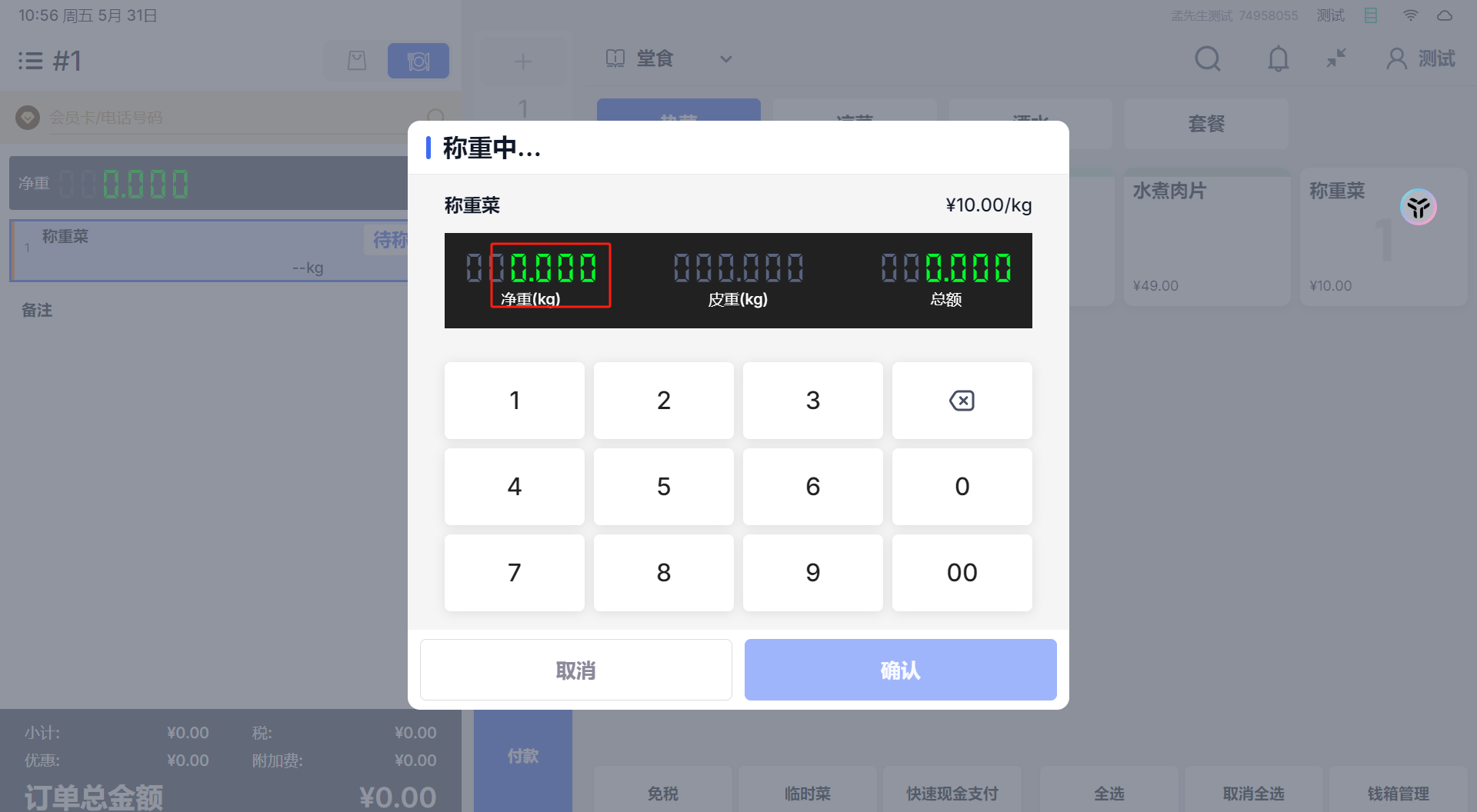
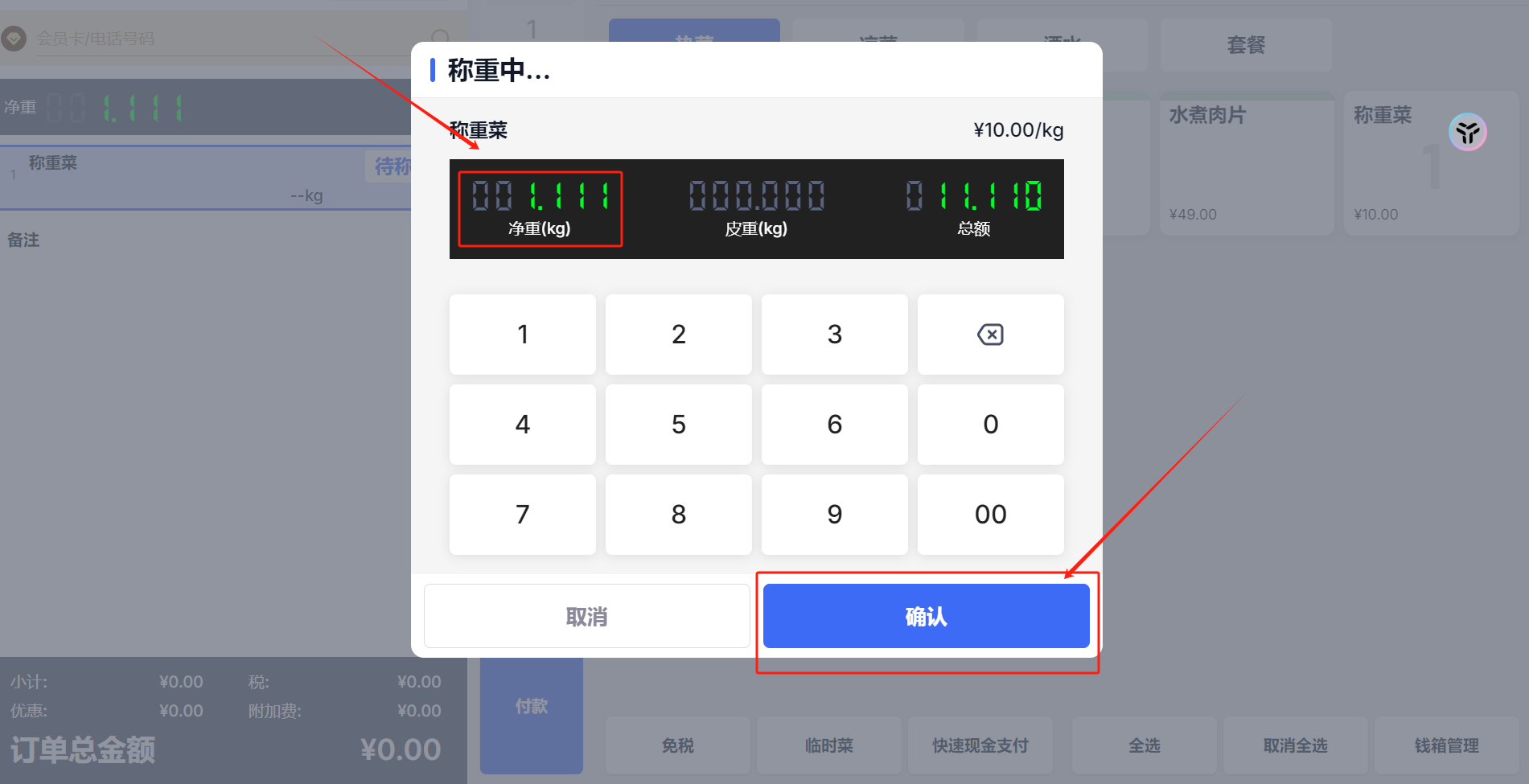
- 执行优惠,免税,执行促销,添加附加费;
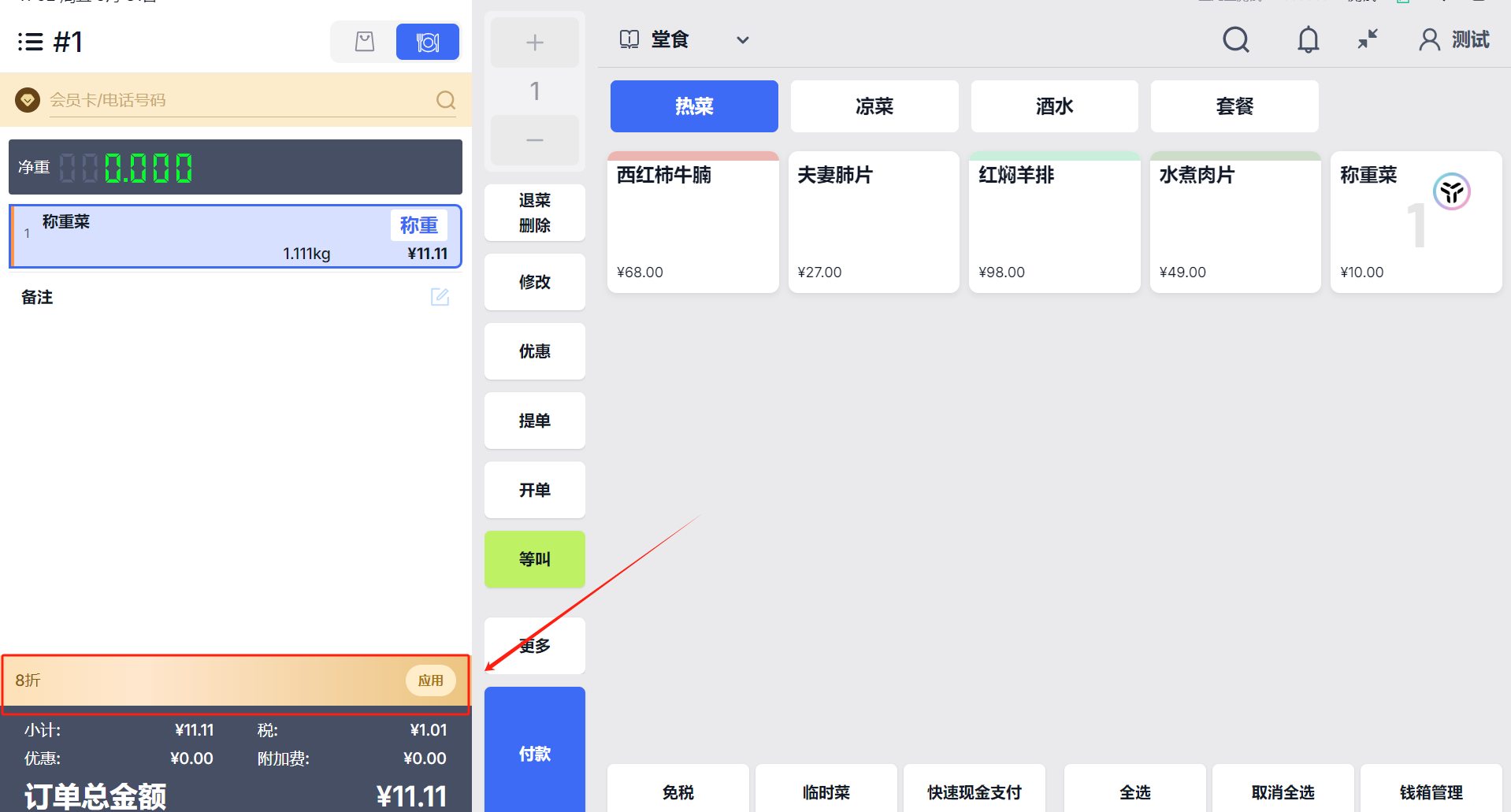
-
支付页
- 指定/修改会员,执行会员权益, 核销会员券,商品券,三方券;
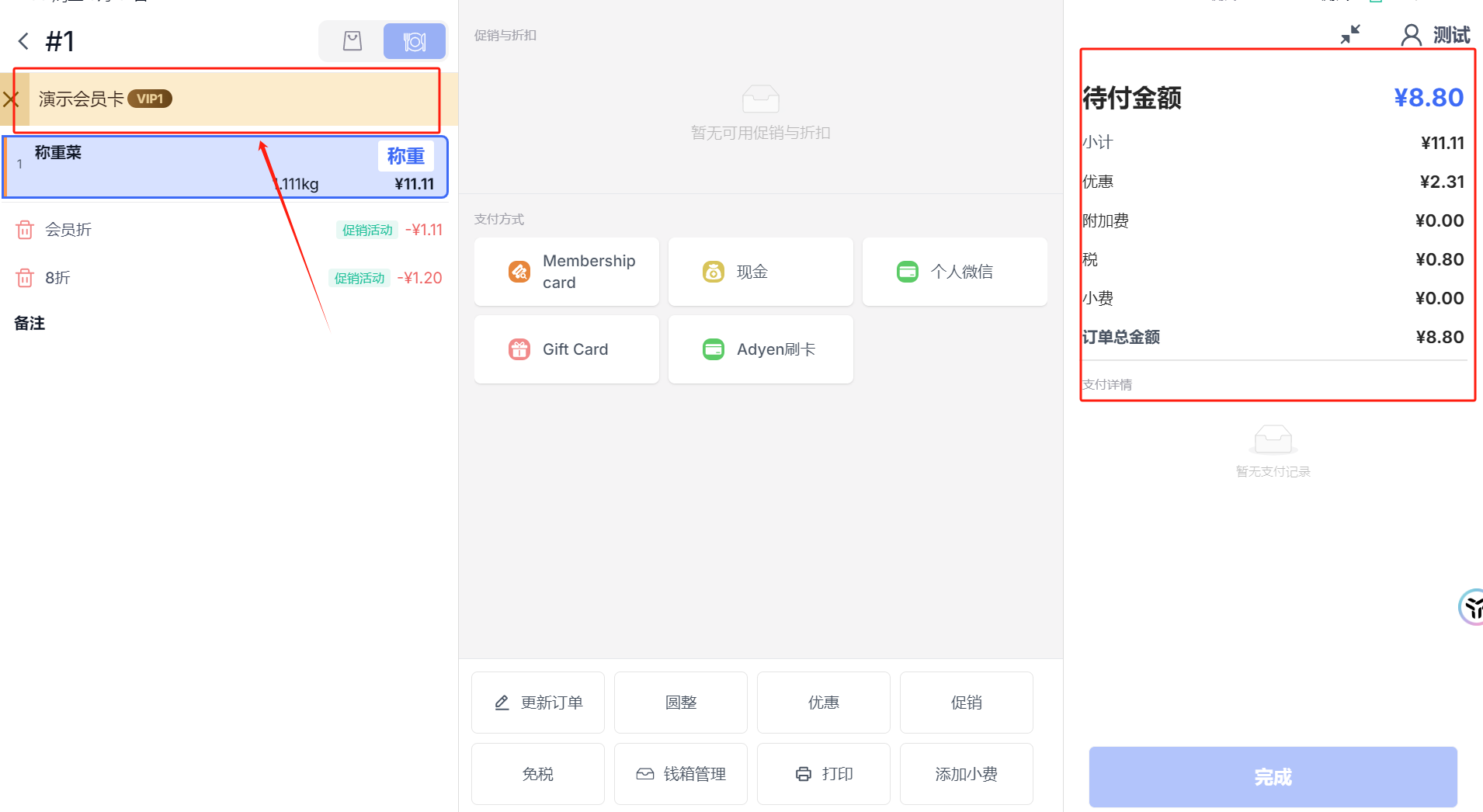
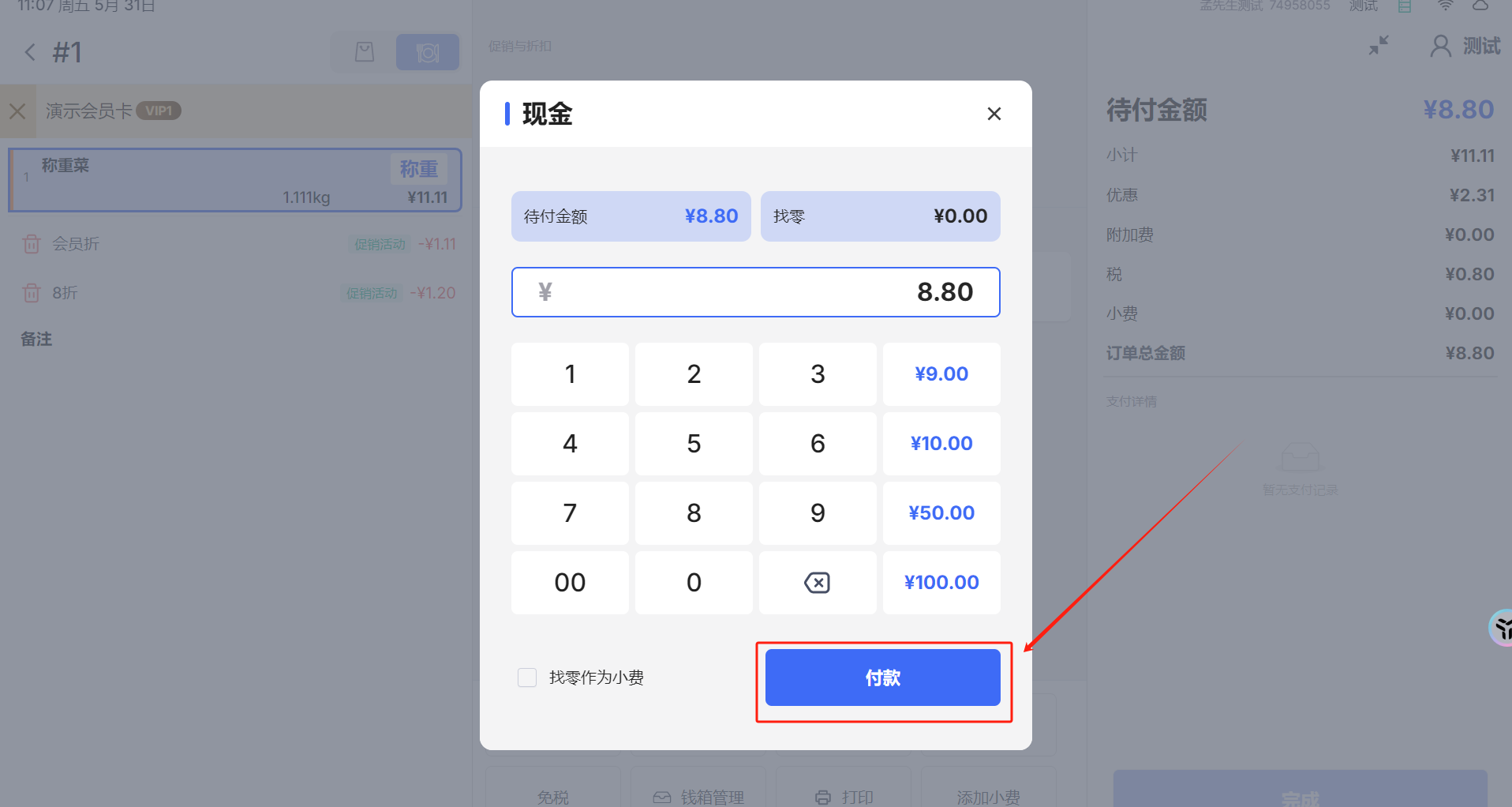
-
并通过副屏展示当前购物车与订单金额;
-
开钱箱
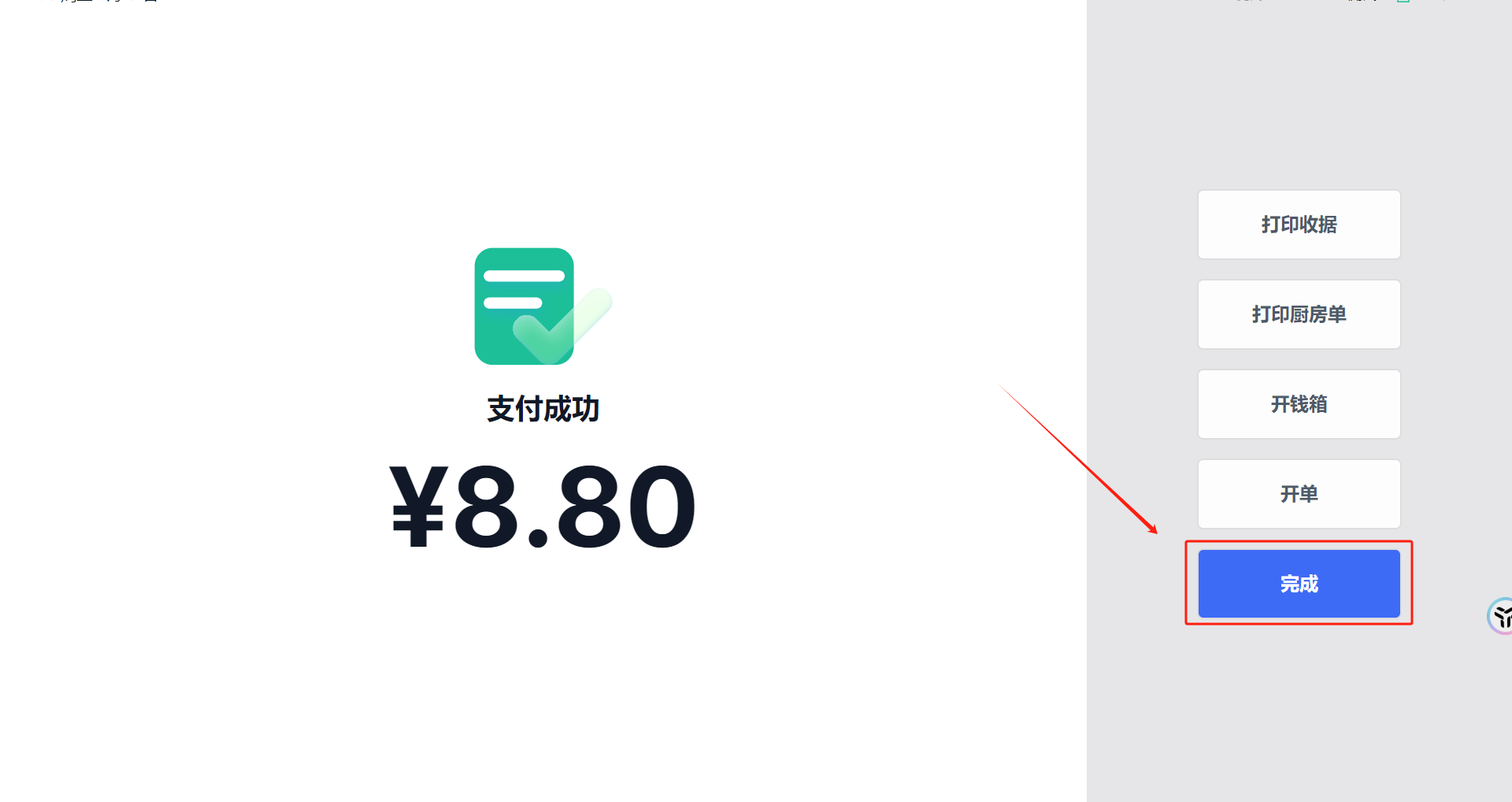
最后更新于: